در جلسات گذشته با وردپرس آشنا شدیم و برای وبسایت خود دامنه و هاست تهیه کردیم. در این جلسه میخواهیم برویم سراغ نصب وردپرس روی دایرکت ادمین.
دقت کنید که یک هاست دارای کنترل پنل هست و در بیشتر هاستها یکی از کنترل پنلهای دایرکت ادمین یا سی پنل استفاده میشود. در ادامه بیشتر با این کنترل پنلها آشنا میشوید. همچنین شما میتوانید با ارسال تیکت به شرکت میزبانی وب خود درخواست تغییر کنترل پنل هاست خود به کنترل پنل موردنظرتان را بدهید.
آنچه در این مقاله میخوانید
دایرکت ادمین یا سی پنل؟
کنترل پنل های دایرکت ادمین و سی پنل پر استفاده ترین و پر کاربردترین کنترل پنلها در جهان هستند.
انتخاب با شماست که کدام کنترل پنل را انتخاب کنید و فضای کدام برایتان بهتر است. به طور کلی هر دو کنترل پنل دارای امکانات و قابلیتهای یکسانی هستند. در ادامه تصاویر صفحه اصلی هر دو کنترل پنل را میتوانید مشاهده کنید.


دانلود آخرین نسخه وردپرس
برای نصب وردپرس روی دایرکت ادمین ابتدا باید وردپرس را از منبع اصلی دانلود و دریافت کنیم. در ادامه مراحل دریافت آخرین نسخه وردپرس را از سایت اصلی وردپرس توضیح دادهایم.
برای نصب وردپرس روی هاست ابتدا باید فایل آخرین نسخه وردپرس را از سایت اصلی وردپرس دریافت کنید. کافیه به سایت وردپرس بروید، زبان فارسی را انتخاب کنید و اسکرول کنید به پایین و روی گزینه دریافت وردپرس کلیک کنید.
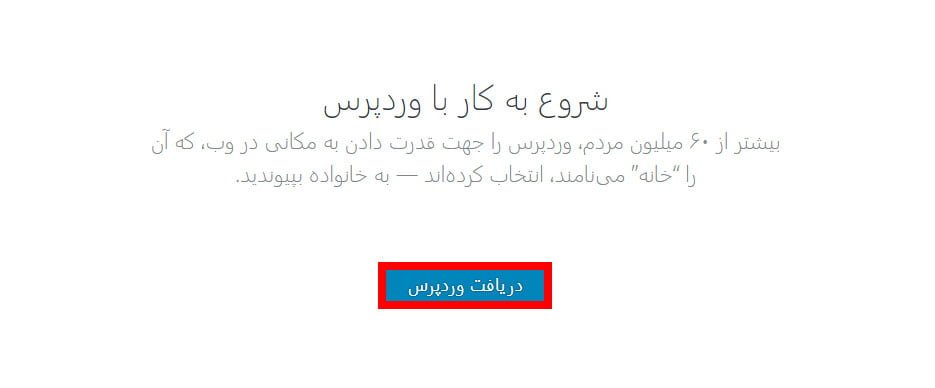
و در نهایت در صفحه دریافت روی گزینه دانلود وردپرس فارسی آخرین نسخه کلیک کنید تا دانلود وردپرس شروع شود. حالا شما با موفقیت وردپرس را دریافت کردی و باید برویم سراغ نصب آن روی هاست.
نصب وردپرس روی دایرکت ادمین
مراحل نصب وردپرس روی دایرکت ادمین را در چندین مرحله به شما توضیح داده ایم که در ادامه میتوانید مشاهده کنید و اگر از کنترل پنل دایرکت ادمین استفاده میکنید، وردپرسرا روی آن نصب کنید.
در ابتدا باید وارد کنترل پنل دایرکت ادمین وبسایت خود شویم برای اینکار کافیست در انتهای دامنه خود عبارت ۲۲۲۲ را وارد کنید، به طور مثال:
nitrowp.ir:2222
بعد از وارد کردن پورت ۲۲۲۲ به انتهای آدرس سایتتان صفحه ورود به کنترل پنل برای شما باز میشود و از شما نام کاربری و رمز عبور را میخواهد. بعد از وارد کردن نام کاربری و رمز عبور وارد کنترل پنل دایرکت ادمین خود میشوید.
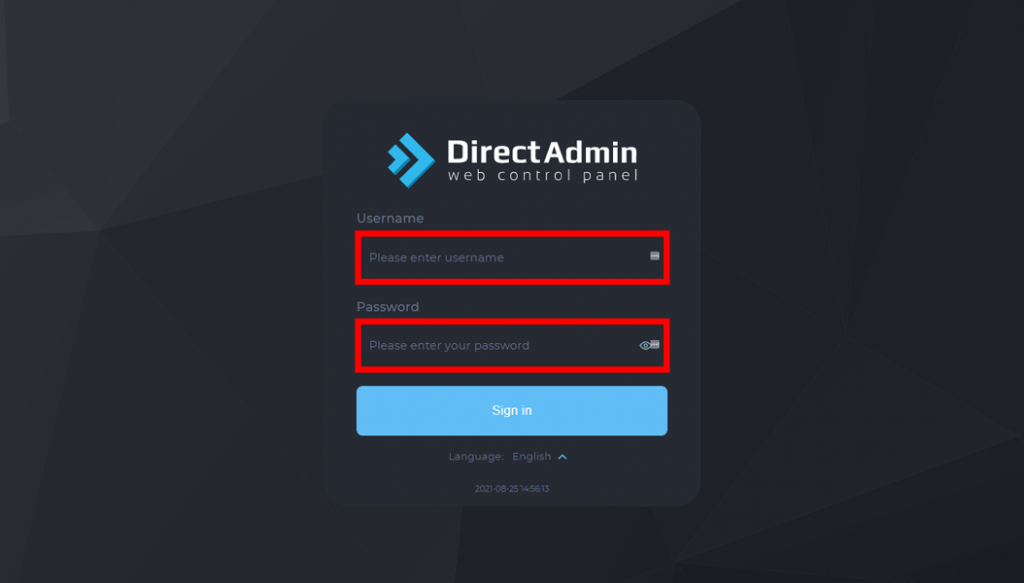
در صفحه اصلی دایرکت ادمین روی فایل منیجر یا File Manegar کلیک کنید تا وارد فایلهای هاستتان شوید.
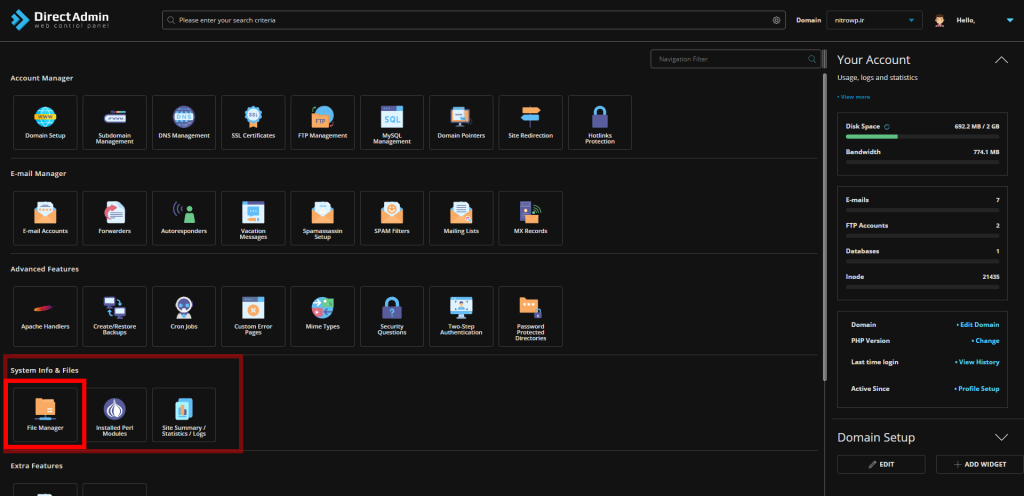
در مرحله بعدی وارد پوشه public-html که پوشه اصلی هاست شما هست شوید.
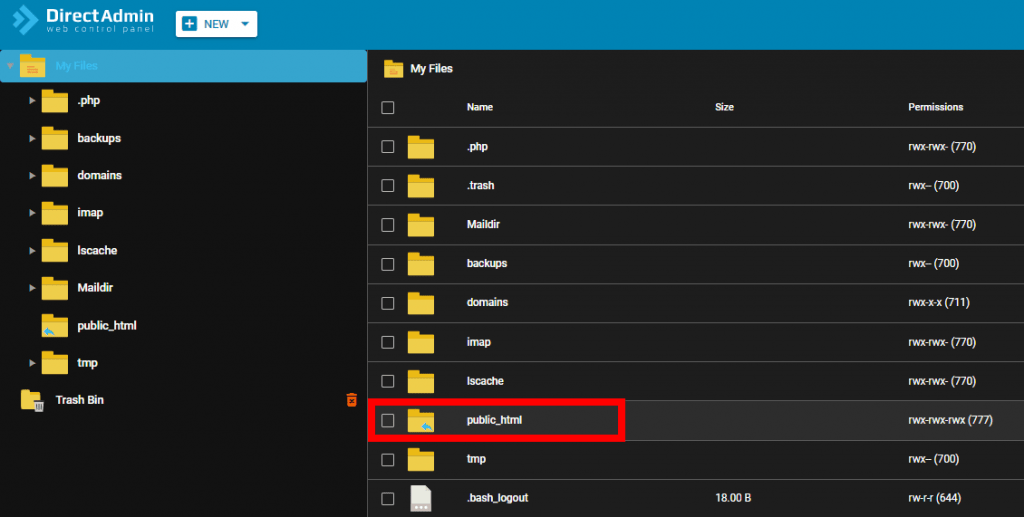
و در آخر در این پوشه هر فایلی است را پاک کنید و فایل دریافتی وردپرس که از سایت اصلی آن دانلود کردید را آپلود کنید. و آن را از فایل زیپ خارج کنید و تمام محتویاتی که درون پوشه wordpress هستند را انتقال دهید به پوشه اصلی هاست یعنی Public html.
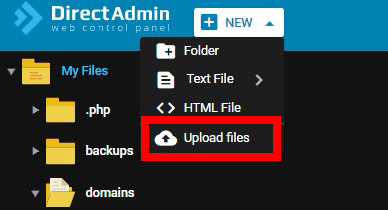
حالا نصب وردپرس روی دایرکت ادمین یا هاست شما به پایان رسیده است، و باید برویم سراغ ساخت دیتابیس در دایرکت ادمین و راه اندازی وردپرس.
ساخت دیتابیس در دایرکت ادمین
برای ساخت دیتابیس در کنترل پنل دایرکت ادمین، به صفحه اصلی دایرکت ادمین بروید و روی گزینه MySQL Management کلیک کنید تا وارد بخش مدیریت پایگاه داده شوید.
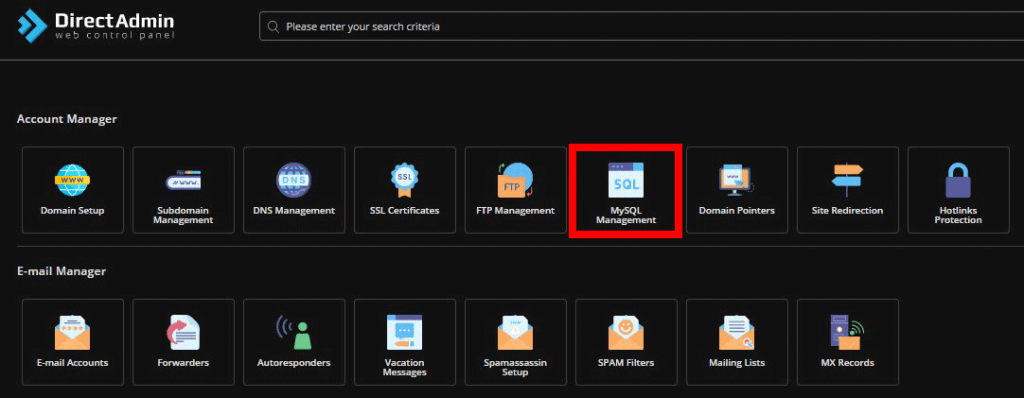
حالا روی گزینه create new database کلیک کنید، و یک Database Name و Database Password وارد کنید و در نهایت روی دکمه Create Database کلیک کنید تا دیتابیس شما ایجاد شود.
راهاندازی وردپرس
حالا باید برویم سراغ راه اندازی وردپرس (این مرحله برای هر دو کنترل پنل دایرکت ادمین و سی پنل یکسان است)
برای راهاندازی وردپرس آدرس سایتمان را باز کنیم یعنی دامنهمان را در مرورگر وارد کنیم تا سایت باز شود. بعد از باز کردن سایت، نصب کننده وردپرس نمایش داده میشود. روی دکمه بزن بریم کلیک کنید.
بعد از ورود به نصب کننده باید اطلاعات دیتابیسای که در کنترل پنل هاست ایجاد کردید را وارد نمایید. میزبان پایگاه داده رو localhost بگذارید. پیشوند جدول را میتوانید تغییر بدید و بجای wp عبارت دیگری را وارد نمایید.
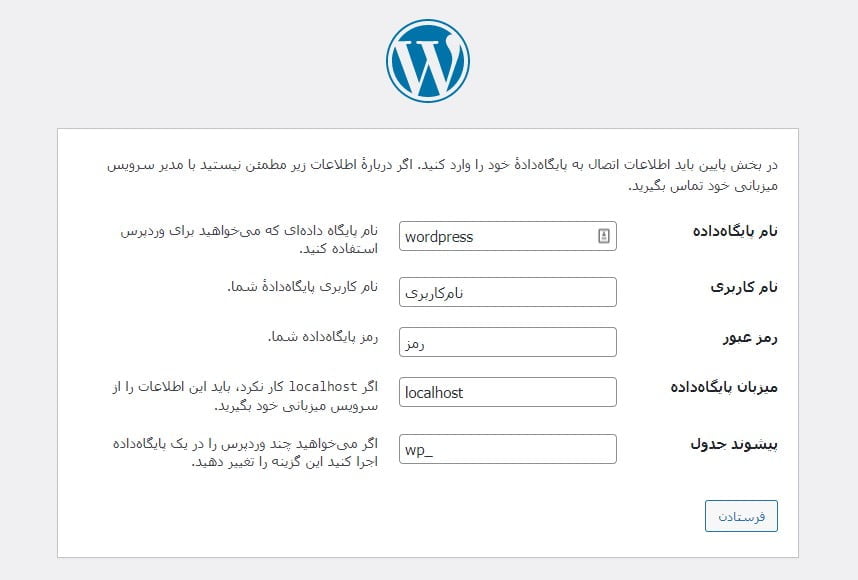
در صورتی که اطلاعات دیتابیس را درست وارد کرده باشید و وردپرس بتواند با آن ارتباط برقرار کند و به آن متصل شود صفحه زیر برای شما باز میشود.
در این مرحله باید روی اجرای نصب کلیک کنید.
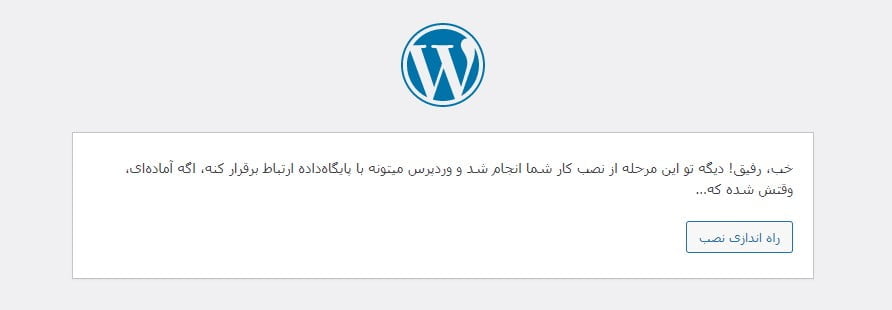
حالا شما به مرحله آخر راه اندازی و نصب وردپرس دایرکت ادمین هاستتان رسیدید و در این مرحله باید اطلاعات سایتتان و حساب کاربریتان را وارد نمایید.
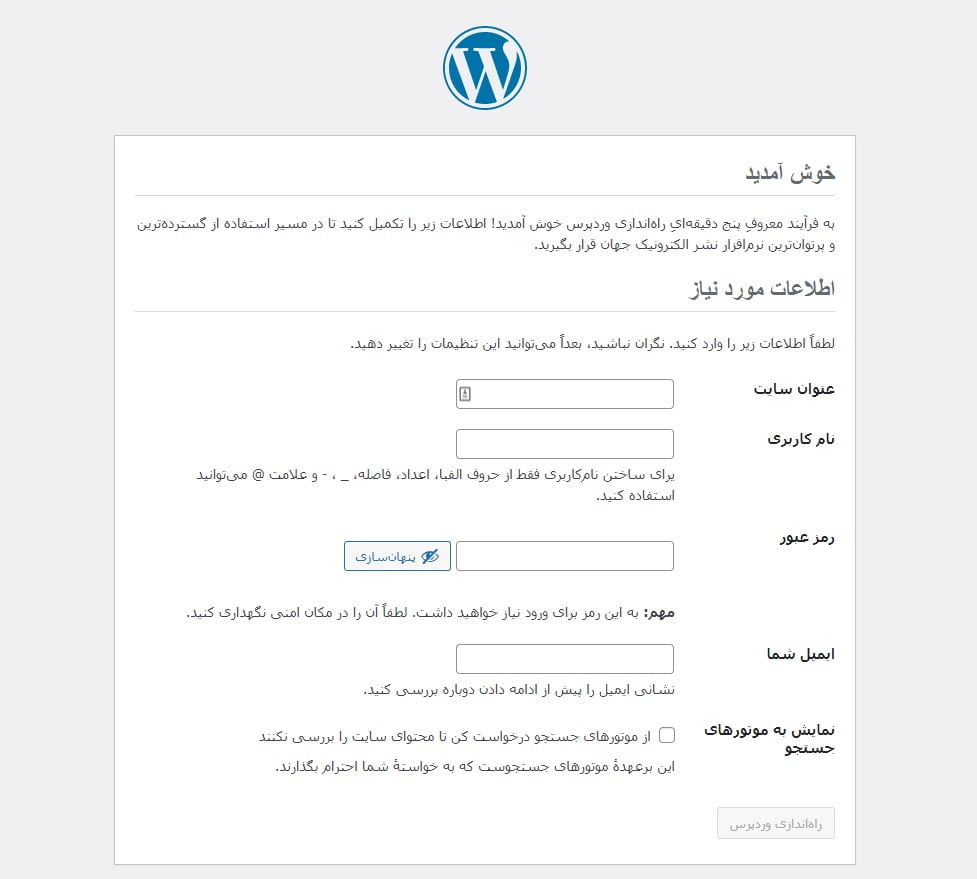
عنوان سایت: عنوان سایت یا نام برند خود را وارد نمایید.
نام کاربری: یک نام کاربری برای حساب کاربری خود جهت ورود به پیشخوان و بخش مدیریت سایت انتخاب نمایید.
رمز عبور: برای حساب کاربری خود یک رمزعبور انتخاب نمایید.
ایمیل شما: ایمیل خود را وارد نمایید.
نمایش به موتورهای جستجو: در صورتی که نمیخواهید وبسایتتان در موتورهای جستجو نمایش داده شود تیک این گزینه را فعال کنید.
و در نهایت روی راهاندازی وردپرس کلیک کنید.
تبریک میگوییم فرآیند نصب و راهاندازی وردپرس روی هاست تمام شده و الان وارد پیشخوان و بخش مدیریت سایتتان شده اید. در جلسات بعدی نحوه سفارشی سازی و اختصاصی سازی سایت را آموزش میدهیم و در انتهای دوره شما یک سایت کامل و سفارشی سازی شده دارید.
